world字符间距调整
word2007调整字间距的两种方法

word2007调整字间距的两种方法很多时候为了排版需要,我们会随时调整字距或段落的间距。
而在旧版本的word中,我们要调整字符的间距的话得通过“字体”对话框这些复杂的步骤来完成。
那么下面就由店铺给大家分享下word2007调整字间距的技巧,希望能帮助到您。
word2007调整字间距方法一步骤一:自从2007新版本开始,有了“快速访问工具栏”,我们可以将常用的功能放到这里来:步骤二:点击WORD窗口最上面的“自定义快速访问工具栏”按钮,选择“其它命令”:word2007调整字间距方法图2步骤三:在打开“自定义”的右边,选择“开始选项卡”:word2007调整字间距方法图3步骤四:找到“调整宽度...”,并单击“添加”按钮:word2007调整字间距方法图4步骤五:再单击“确定”按钮,返回WORD窗口:word2007调整字间距方法图5步骤六:选中需要调整间距的文字,单击“快速访问工具栏”上的“调整宽度”按钮,在“新文字宽度”文本框中输入或更改新的数字::word2007调整字间距方法图6步骤七:单击“确定”按钮后我们可以看到,字符间距已经调整了:word2007调整字间距方法图7word2007调整字间距方法二步骤一:首先,我们新建一个Word文档,双击打开,来进行演示。
word2007调整字间距方法图8步骤二:单击页面布局,找到页面设置选项卡,点击右下角小箭头(对话启动器)。
word2007调整字间距方法图9步骤三:跳转到文档设置操作对话框,我们在里面来操作。
word2007调整字间距方法图10步骤四:直接点击-文档网络-指定行和字符网络-使用默认跨度,调整跨度即可。
word2007调整字间距方法图11步骤五:我们再点击开始,段落选项卡,点击小箭头。
word2007调整字间距方法图12步骤六:切换到缩进和间距,调整间距段落前后行即可。
word2007调整字间距方法图13。
3.2 word调整字符的缩放和间距
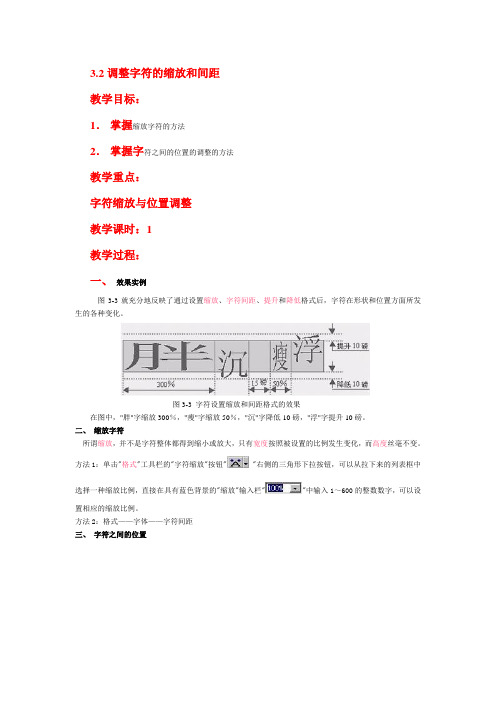
3.2调整字符的缩放和间距教学目标:1.掌握缩放字符的方法2.掌握字符之间的位置的调整的方法教学重点:字符缩放与位置调整教学课时:1教学过程:一、效果实例图3-3就充分地反映了通过设置缩放、字符间距、提升和降低格式后,字符在形状和位置方面所发生的各种变化。
图3-3 字符设置缩放和间距格式的效果在图中,"胖"字缩放300%,"瘦"字缩放50%,"沉"字降低10磅,"浮"字提升10磅。
二、缩放字符所谓缩放,并不是字符整体都得到缩小或放大,只有宽度按照被设置的比例发生变化,而高度丝毫不变。
方法1:单击"格式"工具栏的"字符缩放"按钮" "右侧的三角形下拉按钮,可以从拉下来的列表框中选择一种缩放比例,直接在具有蓝色背景的"缩放"输入栏""中输入1~600的整数数字,可以设置相应的缩放比例。
方法2:格式——字体——字符间距三、字符之间的位置增加字符之间的水平距离和垂直间距。
如果要精确地改变两个字符之间的距离,只能利用"字符间距"选项卡。
图3-16 "间距"列表框操作示意图"间距"列表框用来设置字符之间的水平间距,列表框中选择标准、加宽或紧缩模式。
"磅值"框中输入间距的数值,或单击上、下按钮来调整字符的间距。
间距的最大值是1584磅,最小值是0磅。
"位置"列表框用来设置字符之间的垂直位置。
"位置"列表框中同样有3种位置:"标准"是字符的默认位置;"提升"是相对于原来的基线,字符上升一定的磅值;"降低"是下降一定的磅值。
它的操作方法与"间距"列表框相似,需要注意的是,打算使哪个字符升降,必须选定该字符。
word怎么设置行间距

word怎么设置行间距word怎么设置行间距在使用word时需要设置行间距,那么应该如何进行设置呢?下面是店铺分享给大家的word怎么设置行间距,希望对大家有帮助。
一、调整全篇的行间距:这个是最为简单的,也无需什么技巧,步骤如下:①Ctrl+A全选文档,然后单击菜单栏--开始--段落,下图中的红色方框标记按钮。
②弹出段落界面,我们可以设置行距,可以是单倍间距或者其他,也可以直接填写具体的数值,如20磅(反复尝试就能找出规律)。
二、调整一段与另一段的间距:我们称之为调整段间距,为了避免单调死板,不想所有段落的间距都一样,那么可以按照下面的方法操作:①先将光标置于下一段第一行,也可以选中段落,右击,段落,也会出现段落设置的界面。
②我们在段前距后选择一个合适的数值:如0.5行。
确定之后看到效果,与其他段间距不同。
三、调整一个段落里一行与另一行的间距:①光标移动至本行末尾,“强制”加一个回车,下一行不要空格,此时,会默认以为这是两个不同的段落。
光标置于上一行,设置段后距。
②随便输入一个合适的数值,确定之后,看到效果。
行距的具体说明:单倍行距:这个是Word中最常见的一种,一般默认就是这种。
1.5倍行距:每行的行距是单倍行距的1.5倍。
2倍行距:和上面的意思一样,每行的行距是默认的2倍,就是“单倍行距”的2倍。
最小值:能包含本行中最大字体或图形的最小行距,Word2013会按实际情况自行调整该值大小。
固定值:设置固定行距(以磅为单位)。
例如,如果文本采用10 磅的字体,则可以将行距设置为12 磅。
多倍行距:允许设置每行行距为单倍行距的任意倍数。
例如。
当选中本项后。
在其右边的“设置值”列表框中键入0.65或4.25,则表示将每行行距设置为单倍行距的0.65倍或4.25倍。
WORD 排版十技巧1.页面设置快速进行调整问:要对Word 进行页面调整,通常大家采用的方法是选择“文件→页面设置”选项的方法进行,请问有没有更快速方便的`方法呢?答:有,如果要进行“页面设置”,只需用鼠标左键双击标尺上没有刻度的部分就可以打开页面设置窗口。
word两端对齐时文字间距过大怎么办
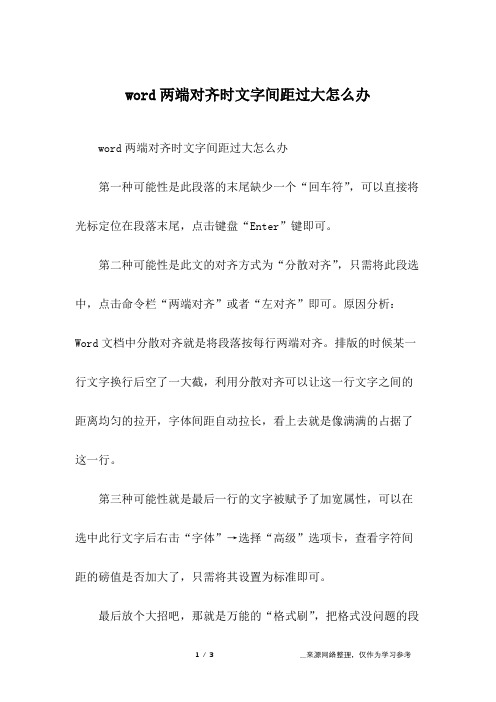
word两端对齐时文字间距过大怎么办word两端对齐时文字间距过大怎么办第一种可能性是此段落的末尾缺少一个“回车符”,可以直接将光标定位在段落末尾,点击键盘“Enter”键即可。
第二种可能性是此文的对齐方式为“分散对齐”,只需将此段选中,点击命令栏“两端对齐”或者“左对齐”即可。
原因分析:Word文档中分散对齐就是将段落按每行两端对齐。
排版的时候某一行文字换行后空了一大截,利用分散对齐可以让这一行文字之间的距离均匀的拉开,字体间距自动拉长,看上去就是像满满的占据了这一行。
第三种可能性就是最后一行的文字被赋予了加宽属性,可以在选中此行文字后右击“字体”→选择“高级”选项卡,查看字符间距的磅值是否加大了,只需将其设置为标准即可。
最后放个大招吧,那就是万能的“格式刷”,把格式没问题的段落直接刷过来不就行了嘛,那你要说了,这不废话吗,这我上小学就知道了,但是据我所知在某些版本的Word上,用这一招不管用,so,还是上面的3步骤比较靠谱,保证解决问题。
word两端对齐时文字间距过大怎么办方法一:调整文本的对齐方式选中文字,格式—段落,或者右键—段落—缩进和对齐,设置对齐方式为两端对齐或者左对齐。
有的时候Word文档字体间距过大,可能是设置了分散对齐所致。
方法二:修改文档字符间距数值选中文字,右键—字体—高级,设置字符间缩放为100%,间距为标准。
字符>100%或者间距设置为加宽,会导致Word文档字体间距过大。
方法三:允许西文在单词中间换行选中文字,格式—段落,或者右键—段落—中文版式,在“允许西文在单词中间换行”前选打钩。
需要不选这一项,公式、网址、单词等,如果该行剩下的字符不够输入它们整体,那么Word会将其全部显示在下一行,而由于它们不是回车产生的换行,剩下的位置就会显示为字体间距。
方法四:选择“只指定行网络”打开页面设置—文档网格,看看是不是选择的“只指定行网格”,如果没有选,选中,确定。
以上就是四种解决Word文档字体间距过大的方法,当您的文档的字体间距过大时,千万不要着急,只要按照我们上面提供的方法找到原因,然后按照上面教大家的方法一步步来操作,一定可以让您的Word文档自己间距变回正常的!。
三种方法教你Word字体间距怎么调

一、调整字符间距1、选中整个Word文档中的文字,然后鼠标右击,点击菜单中的“字体”就可以了。
2、然后我们在字体的“高级”页面中,可以设置“字符间距”为标准、加宽、紧缩,然后点击“确定”就可以了。
二、调整文字宽度1、在“开始”界面选中整个文档中的文字,然后在“段落”栏里点击“中文版式”图标,点击菜单中的“调整宽度”就可以了。
2、接着在“调整宽度”界面中,设置“新文字宽度”,然后点击“确定”就可以了
三、设置文档网格1、选中Word文档中的全部文字,然后进入“布局”界面。
接着点击“页面设置”栏中的页面设置按钮就可以了。
2、然后进入“页面设置”的“文档网格”页面中,在页面的“字符数”中设置“间距”的磅值,然后点击“确定”就可以了。
Word知识 文档中如何调节行间距

电脑知识word文档中如何调节行间距
先把文字选中,然后点击屏上方的格式中的段落,(或者把光标放在刷黑的文字那里,点右键,也能出来段落这个对话框。
)出现一个对话框,点里面的行距里的固定值,然后调节它右边的值数,一般公文里用25-29都行,只要自己看着顺眼就行。
再点确定就可以了。
一、调整汉字与英文字母间的距离
Word中的汉字、英文字母、数字之间一般都存在一小段间隔,这个间隔有一个空格大小,看起来很不协调。
如果我们不需要这段间隔,可以这样处理。
以Word2002为例,可以按“Ctrl+A”组合键选定全部文档,选择“格式→段落→中文版式”,取消其中“字符间距”设置框下面的“自动调整中文与西文的间距”和“自动调整中文与数字的间距”选项。
二、任意修改字间距
Word的字间距有“标准”、“加宽”、“紧缩”等三种。
调整字间距的方法如下:选定文本,点击“格式→字体”,选择“字符间距”选项卡,在间距下拉列表中选择适当的类型和增添或减小的间距数值就可以了。
三、任意修改行距
Word中提供了多种标准的行距供选择,在“格式→段落”的“缩进和间距”选项页中,“行距”框里提供了行距的选择列表,包括“单倍行距”、“最小行距”等。
只要做出相应的设置就可以得到你满意的效果。
如何在WORD中任意修改行距
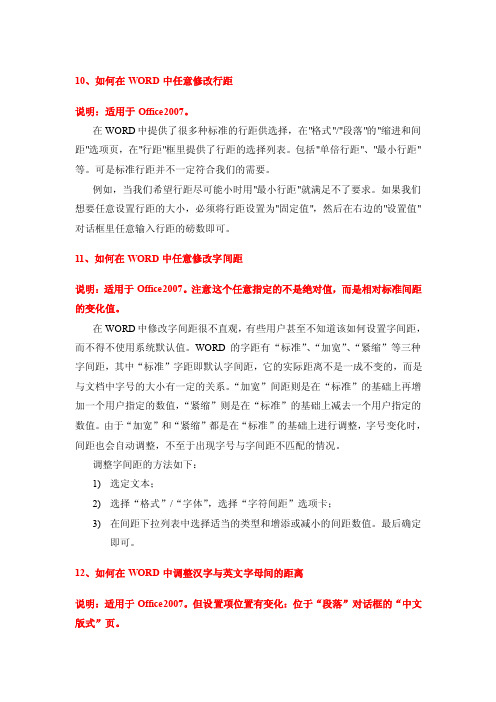
10、如何在WORD中任意修改行距说明:适用于Office2007。
在WORD中提供了很多种标准的行距供选择,在"格式"/"段落"的"缩进和间距"选项页,在"行距"框里提供了行距的选择列表。
包括"单倍行距"、"最小行距"等。
可是标准行距并不一定符合我们的需要。
例如,当我们希望行距尽可能小时用"最小行距"就满足不了要求。
如果我们想要任意设置行距的大小,必须将行距设置为"固定值",然后在右边的"设置值"对话框里任意输入行距的磅数即可。
11、如何在WORD中任意修改字间距说明:适用于Office2007。
注意这个任意指定的不是绝对值,而是相对标准间距的变化值。
在WORD中修改字间距很不直观,有些用户甚至不知道该如何设置字间距,而不得不使用系统默认值。
WORD的字距有“标准”、“加宽”、“紧缩”等三种字间距,其中“标准”字距即默认字间距,它的实际距离不是一成不变的,而是与文档中字号的大小有一定的关系。
“加宽”间距则是在“标准”的基础上再增加一个用户指定的数值,“紧缩”则是在“标准”的基础上减去一个用户指定的数值。
由于“加宽”和“紧缩”都是在“标准”的基础上进行调整,字号变化时,间距也会自动调整,不至于出现字号与字间距不匹配的情况。
调整字间距的方法如下:1)选定文本;2)选择“格式”/“字体”,选择“字符间距”选项卡;3)在间距下拉列表中选择适当的类型和增添或减小的间距数值。
最后确定即可。
12、如何在WORD中调整汉字与英文字母间的距离说明:适用于Office2007。
但设置项位置有变化:位于“段落”对话框的“中文版式”页。
在中文WORD中汉字与英文字母和数字之间一般都存在一小段间隔,这个间隔一般有一个空格大小,但我们却无法删除掉。
Word表格文字—行距及字距调整技巧

Word表格⽂字—⾏距及字距调整技巧Word表格中的⽂字不能直接调整⾏距是⼀个缺陷,虽然可以通过改变⾏⾼来更改表格的⼤⼩,但容易造成⽂字两端出现⼤段空⽩区域,本⽂介绍如何有效调整⽂字⾏间距和字符的间距。
Word表格中的⽂字不能直接调整⾏距确实是⼀个缺陷,虽然可以通过改变⾏⾼来更改表格的⼤⼩,但容易造成⽂字两端出现⼤段空⽩区域直接影响了整篇⽂档的效果,怎么才能够即可调整⼜不影响⽂档效果呢?我们可以使⽤其他的⽅法来调整表格中⽂字的⾏距,可能会有以下两种情况: 我们可以使⽤其他的⽅法来调整表格中⽂字的⾏距,可能会有以下两种情况:情况⼀:若要将表格中⽂字的⾏距调整为与⽂档其他部分⽂字的⾏距相同,先将表格中⽂ 情况⼀:字连同⽂档其他部分⽂字⼀同选中,单击右键,选择“段落”。
然后在弹出的对话框中找到间距那⼀栏的⾏距进⾏设置,例如设置为1.5倍。
点击“确定”后将会看到效果,现在看起来⽐当初协调了。
情况⼆:有时为了更改表格的⼤⼩,需要表格中的⽂字与⽂档其他部分⽂字的⾏距不同, 情况⼆:这时可以在表格后插⼊⼀个回车,然后将表格内容连同回车符⼀同选中,右键单击,选择“段落”。
在弹出的对话框中找到间距那⼀栏的⾏距进⾏设置,在下拉选项中选择“固定值”,在“设置值”中输⼊数值,如20磅。
确定后可看到,20磅⾏距时的表格⾼度⽐1.5倍⾏距时变⼩了,但表格中内容看起来仍然⽐较协调,这在需要对表格⾼度进⾏调整⽽⼜不更改表格中内容时很有⽤,最后删除刚才插⼊的回车符即可。
在WORD表格中怎样调整⽂字的字距⾏间距啊? 在 我需要在固定的表格内放⼊尽量多的⽂字,问怎么样能设置⽂字的字距或者⾏距啊? 点格式菜单,要设置⽂字间距⽤字体项,要设置⾏距⽤格式项,调成固定⾏距,20-25磅或者更⼩,当然你也可以先把字体调⼩。
⿏标刷⿊选中选中你需要编辑的⽂字或选中要调整的单元格或表格: 点下拉菜单《格式》——字体——字符间距——间距——调节“磅值”,直到你需要的效果。
Word中的字母间距和字符间距调整技巧
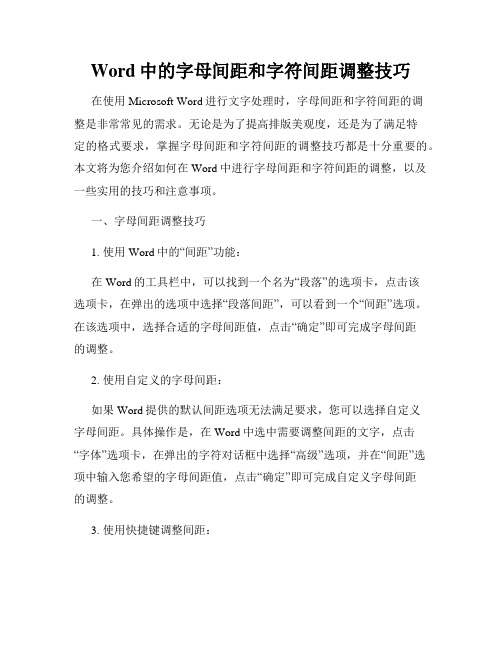
Word中的字母间距和字符间距调整技巧在使用Microsoft Word进行文字处理时,字母间距和字符间距的调整是非常常见的需求。
无论是为了提高排版美观度,还是为了满足特定的格式要求,掌握字母间距和字符间距的调整技巧都是十分重要的。
本文将为您介绍如何在Word中进行字母间距和字符间距的调整,以及一些实用的技巧和注意事项。
一、字母间距调整技巧1. 使用Word中的“间距”功能:在Word的工具栏中,可以找到一个名为“段落”的选项卡,点击该选项卡,在弹出的选项中选择“段落间距”,可以看到一个“间距”选项。
在该选项中,选择合适的字母间距值,点击“确定”即可完成字母间距的调整。
2. 使用自定义的字母间距:如果Word提供的默认间距选项无法满足要求,您可以选择自定义字母间距。
具体操作是,在Word中选中需要调整间距的文字,点击“字体”选项卡,在弹出的字符对话框中选择“高级”选项,并在“间距”选项中输入您希望的字母间距值,点击“确定”即可完成自定义字母间距的调整。
3. 使用快捷键调整间距:Word还提供了快捷键来调整字母间距。
选中需要调整间距的文字,按下Ctrl+Shift+D键,可以打开“字体”对话框。
在该对话框中,在“间距”选项中输入合适的数值,点击“确定”即可完成字母间距的调整。
二、字符间距调整技巧1. 使用Word中的“间距”功能:与字母间距调整类似,点击Word工具栏中的“段落”选项卡,在“段落间距”选项中找到“间距”选项,通过选择合适的字符间距值进行调整。
点击“确定”即可完成字符间距的调整。
2. 使用自定义的字符间距:如果Word提供的默认间距选项无法满足要求,您可以选择自定义字符间距。
选中需要调整间距的文字,点击“字体”选项卡,在字符对话框中选择“高级”选项,并在“间距”选项中输入您希望的字符间距数值,点击“确定”即可完成自定义字符间距的调整。
3. 使用快捷键调整字符间距:同样地,Word也提供了快捷键来调整字符间距。
Word2013设置字符间距,如何设置两个字符之间的距离-电脑资料

Word2013设置字符间距,如何设置两个字符之间的距离-电脑
资料
设置Word2013字符间距,就是Word文档中字符与字符之间的距离,。
在Word2013里面默认有标准、加宽、紧缩三种间距样式,除此之外,用户还可以通过自定义设置字符的精确距离。
下面就和上好网一起学习在Word2013中如何设置两个字符之间的距离。
1、首先,我们使用Word2013程序打开一篇有内容的文档,按住鼠标左键不放,在文档中拖动鼠标选中要设置字符间距的文本,单击“开始”选项卡中的“字体”功能区中右下角的对话框启动图标,如下图1所示。
图1 打开Word2013中的字体对话框
上好网提示:
除了上面可以打开“字体”外,还可以使用下面更快捷的方法:
1、使用快捷键:Ctrl+D
2、在文档中选中的内容区域内单击鼠标右键,选择“字体”
图2 右击打开Word2013字体
2、弹出“字体”对话窗口,我们切换到“高级”选项卡,单击“字符间距”区域内“间距”框右侧的下三角按钮,在展开的下拉列表中分别有“加宽”、“紧缩”和“标准”三个选项(默认是标准),电脑资料
《Word2013设置字符间距,如何设置两个字符之间的距离》(https://www.)。
如下图3所示,设置“间距”为“加宽”,为了设置更准确的间距,我们可以单击“磅值”数值框右侧的上下调按钮来设置间距大小(也可以直接输入数字),将数值设置为“3磅”,然后单击“确定”按钮保存设置。
图3 设置Word2013字符间距
3、完成上述操作后回到文档编辑区,我们在下图4已经可以明显的看出设置字符间距的效果。
图4 Word2013设置字符间距效果。
word字间距
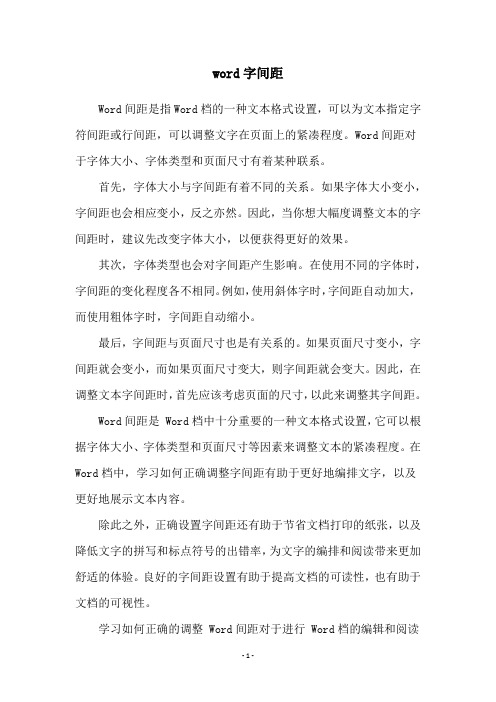
word字间距
Word间距是指Word档的一种文本格式设置,可以为文本指定字符间距或行间距,可以调整文字在页面上的紧凑程度。
Word间距对于字体大小、字体类型和页面尺寸有着某种联系。
首先,字体大小与字间距有着不同的关系。
如果字体大小变小,字间距也会相应变小,反之亦然。
因此,当你想大幅度调整文本的字间距时,建议先改变字体大小,以便获得更好的效果。
其次,字体类型也会对字间距产生影响。
在使用不同的字体时,字间距的变化程度各不相同。
例如,使用斜体字时,字间距自动加大,而使用粗体字时,字间距自动缩小。
最后,字间距与页面尺寸也是有关系的。
如果页面尺寸变小,字间距就会变小,而如果页面尺寸变大,则字间距就会变大。
因此,在调整文本字间距时,首先应该考虑页面的尺寸,以此来调整其字间距。
Word间距是 Word档中十分重要的一种文本格式设置,它可以根据字体大小、字体类型和页面尺寸等因素来调整文本的紧凑程度。
在Word档中,学习如何正确调整字间距有助于更好地编排文字,以及更好地展示文本内容。
除此之外,正确设置字间距还有助于节省文档打印的纸张,以及降低文字的拼写和标点符号的出错率,为文字的编排和阅读带来更加舒适的体验。
良好的字间距设置有助于提高文档的可读性,也有助于文档的可视性。
学习如何正确的调整 Word间距对于进行 Word档的编辑和阅读
都非常重要。
为了获得更好的编排效果,首先要了解字体大小、字体类型和页面尺寸之间的关系,并且根据自己的需求进行文本字间距的调整。
只有掌握了正确的字间距设置,才能获得更加优美的文字编排效果,从而更加舒适地阅读文本内容。
Word2016文档字符间距设置技巧是什么
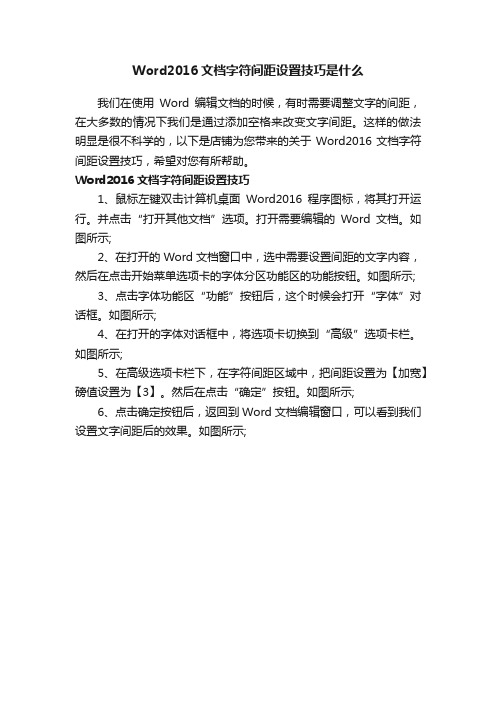
Word2016文档字符间距设置技巧是什么
我们在使用Word编辑文档的时候,有时需要调整文字的间距,在大多数的情况下我们是通过添加空格来改变文字间距。
这样的做法明显是很不科学的,以下是店铺为您带来的关于Word2016文档字符间距设置技巧,希望对您有所帮助。
Word2016文档字符间距设置技巧
1、鼠标左键双击计算机桌面Word2016程序图标,将其打开运行。
并点击“打开其他文档”选项。
打开需要编辑的Word文档。
如图所示;
2、在打开的Word文档窗口中,选中需要设置间距的文字内容,然后在点击开始菜单选项卡的字体分区功能区的功能按钮。
如图所示;
3、点击字体功能区“功能”按钮后,这个时候会打开“字体”对话框。
如图所示;
4、在打开的字体对话框中,将选项卡切换到“高级”选项卡栏。
如图所示;
5、在高级选项卡栏下,在字符间距区域中,把间距设置为【加宽】磅值设置为【3】。
然后在点击“确定”按钮。
如图所示;
6、点击确定按钮后,返回到Word文档编辑窗口,可以看到我们设置文字间距后的效果。
如图所示;。
Word字元间距无法调整处理办法

word字间距过大,无法调整处理办法
可能是下列中几种情况
原因1.可能你在页面设置文档网格选项卡中设置有文档网格并定义了每行字数,如有,改为无网格模式即可。
原因2.在对齐方式中可能设置了两端对齐。
改变此对齐方式即可。
原因3.设置了字符间距为增加型。
进入字体设置,在字符间距选项卡中将间距改为标准即可。
原因是,文字在表格中(边框是无边框型)。
单元格设置了文字适用表格。
可以在表格属性中更改。
第二和第三种情况也可以选择全部文字,进入编辑菜单—清除—格式。
再设置字体和段落格式即可。
word 字符间距

Word 字符间距是指 Word 中文字间的距离,它可以用来调整文本中文字之间的距离,以便形成更美观的文档布局。
Word 的字符间距功能非常实用,它可以让您轻松地调整文本中文字之间的距离,而不用担心插入或删除文本会破坏文档的布局。
您可以使用这项功能来调整文本的间距,以便更好地排列文本,使其看起来更加美观。
Word 中的字符间距功能非常灵活,您可以调整文本中文字之间的距离,也可以调整文本行之间的距离。
您可以根据您的需要调整文本的间距,以便形成更美观的文档布局。
Word 中的字符间距功能可以很容易地实现,您可以在“文档”菜单中找到“格式”菜单,然后单击“字符间距”,就可以找到“字符间距”菜单,您可以在这里调整文本中文字之间的距离。
您还可以使用 Word 的“标签”功能来更精确地调整文本中文字之间的距离,例如您可以使用标签来调整文本中首字母的距离。
使用标签可以让您更精确地控制文档的布局,以便形成更美观的文档布局。
总的来说,Word 中的字符间距功能可以有效地帮助您调整文本中文字之间的距离,以便形成更美观的文档布局。
它非常实用,而且易于使用,可以有效地提高您文档的布局效果。
- 1、下载文档前请自行甄别文档内容的完整性,平台不提供额外的编辑、内容补充、找答案等附加服务。
- 2、"仅部分预览"的文档,不可在线预览部分如存在完整性等问题,可反馈申请退款(可完整预览的文档不适用该条件!)。
- 3、如文档侵犯您的权益,请联系客服反馈,我们会尽快为您处理(人工客服工作时间:9:00-18:30)。
有时我们在编辑word文档时按了一下回车键或者是有一个图片抑或单词、URL等会使得文本的上一行出现间隔变大的情况。在经过了一番查找之后,终于让我找到了解决的方法,不过,Office2003 和Office2007或2010的解决方法略有不同。
解决方案:
Office2003,在"格式"菜单下面点击"段落",然后弹出一个对话框,在这里有个"段前","段后"这里就是设段间距的,也就是可以控制回车后的间距的。把"段前","段后"的“自动”设置为“0”就OK。
